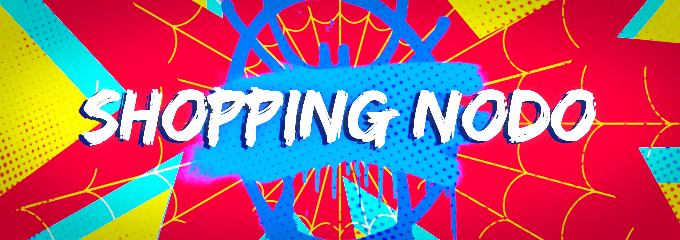Lamento escuchar que estás experimentando problemas con tu servidor Windows Server 2019. Aquí hay algunas sugerencias adicionales que puedes intentar para resolver el problema:
1. Verifica la conexión del disco principal: Asegúrate de que los cables de datos y alimentación estén correctamente conectados al disco principal. Si es posible, prueba con cables diferentes o puertos diferentes en la placa base.
2. Verifica la configuración de la BIOS: Accede a la BIOS de tu servidor y asegúrate de que el disco principal esté configurado correctamente como dispositivo de arranque predeterminado.
3. Ejecuta las herramientas de reparación del sistema: Además del comando "sfc /scannow", hay otras herramientas de reparación de sistema que puedes intentar, como "chkdsk" para verificar y reparar errores en el disco o "bootrec" para reparar el inicio del sistema. Por ejemplo, puedes ejecutar los siguientes comandos en el CMD:
```
chkdsk C: /f /r
bootrec /fixmbr
bootrec /fixboot
bootrec /rebuildbcd
```
Después de ejecutar estos comandos, reinicia el servidor y verifica si se solucionó el problema.
4. Intenta realizar una restauración del sistema: Si tienes un punto de restauración del sistema creado previamente, puedes intentar restaurar el sistema a un estado anterior en el que el servidor funcionaba correctamente.
5. Comprueba el disco en otro sistema: Si es posible, conecta el disco principal a otro sistema (como una computadora de escritorio) y verifica si el disco es reconocido correctamente. Esto ayudará a determinar si el problema está relacionado con el disco o con el servidor en sí.
6. Considera la posibilidad de una reinstalación: Si todos los intentos anteriores no resuelven el problema, puedes considerar realizar una reinstalación limpia de Windows Server 2019 en el disco principal. Asegúrate de realizar una copia de seguridad de tus datos importantes antes de hacerlo.
Si ninguno de estos pasos resuelve el problema, puede ser útil buscar asistencia adicional de un especialista en sistemas o ponerse en contacto con el soporte técnico de Microsoft para obtener ayuda específica para Windows Server 2019.
Espero mis 20 pavos